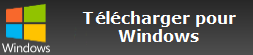Comment adjuster le contraste de vos JNG?
Réponse
Vous pouvez utiliser notre logiciel Contenta Converter PREMIUM pour adjuster le contraste de milliers de JNG. Télécharger!Etape 1: Sélectionner vos photos JNG
Appuyez sur le bouton Ajouter Photos et sélectionnez les photos JNG de votre ordinateur dont vous souhaitez adjuster le contraste . Appuyez ensuite sur le bouton SuivantEtape 2: Modifier le contraste de vos photos JNG
Allez dans l'onglet Avancée et sélectionnez Ajouter Effet/Annotation->Traitement des couleurs->Luminosité et Contraste. Ajuster la valeur du contraste (-100% <-> +100%). Appuyez sur le bouton Démarrer! et le contraste of vos photos JNG seront bientôt adjustées.Format |
JNG |
Entreprise |
|
| Description | JPEG Network Graphics est un format de fichier graphique basé sur JPEG qui est étroitement liée à PNG. |
| Bénéfices | Sans perte, populaire, 16M couleurs |
| Inconvénients |
Télécharger
CONTENTA CONVERTER Premium
Convertir photos JNG
Facile et rapide!
Débloquer toutes les fonctionnalités
Supprimer les filigranes et limitations, obtenir un support prioritaire
Après achat, vous avez une garanti satisfait ou remboursé durant 30 jours. Voir Conditions remboursement.
Acheter
✨ Essayez gratuitement pendant 30 jours - Aucune carte de crédit requise
Téléchargez maintenant et découvrez toutes les fonctionnalités premium. Les images de sortie sont marquées d'un filigrane pendant la période d'essai. Annulez à tout moment.
Note : Les images de sortie sont marquées d'un filigrane pendant la période d'essai
v8.0
Le logiciel le plus intuitif pour transformer vos photos
Sélectionner les photos |
Configurer |
Convertir |
Préparez vos images pour le Web, le papier ou une sauvegarde. Organisez et renommez. Appliquez des effets, des filigranes et des métadonnées par lot.
Avis utilisateurs:
     "Grand besoin de convertir ces photos aujourd'hui, cela a été un vrai soulagement de trouver votre logiciel. Merci!" "Grand besoin de convertir ces photos aujourd'hui, cela a été un vrai soulagement de trouver votre logiciel. Merci!"
Jean-Marc Ferrière, Aubagne |
     "Je prends des RAWs tous les jours et je suis tombé amoureux de Contenta Converter. Celà me sauve un temps fou." "Je prends des RAWs tous les jours et je suis tombé amoureux de Contenta Converter. Celà me sauve un temps fou."
Christiane Ducrot, Paris |
     "Je dois dire que j'ai regardé tous les autres convertisseurs de photos et que le votre est propre, simple et sacrément bon." "Je dois dire que j'ai regardé tous les autres convertisseurs de photos et que le votre est propre, simple et sacrément bon."
Félix Lassale, Toulon |
EVALUATION: 4.7  / 5 (
41876 évaluations )
/ 5 (
41876 évaluations )
Contenta Converter PREMIUM Windows ou OSX
 / 5 (
41876 évaluations )
/ 5 (
41876 évaluations )
Satisfaction garantie:
 | Conversion et traitement professionnel de vos photos |
 | Utilisé par des photographes (amateur et professionel), des studios de design, des architectes et grandes organisations (NASA, IBM, Chrysler, Hôpitaux universitaires) |
 | Absolument sans risque. Après achat, vous avez une garanti satisfait ou remboursé durant 30 jours. |